यह गाइड बताता है कि आपकी फ़ाइलों में रिमोट एक्सेस के लिए अपने स्टीम डेक पर SSH को कैसे सक्षम और उपयोग किया जाए। स्टीम डेक का डेस्कटॉप मोड केवल गेमिंग से अधिक के लिए अनुमति देता है, रिमोट फ़ाइल एक्सेस को सक्षम करना एक मूल्यवान सुविधा है।
अपने स्टीम डेक पर SSH को सक्षम करना
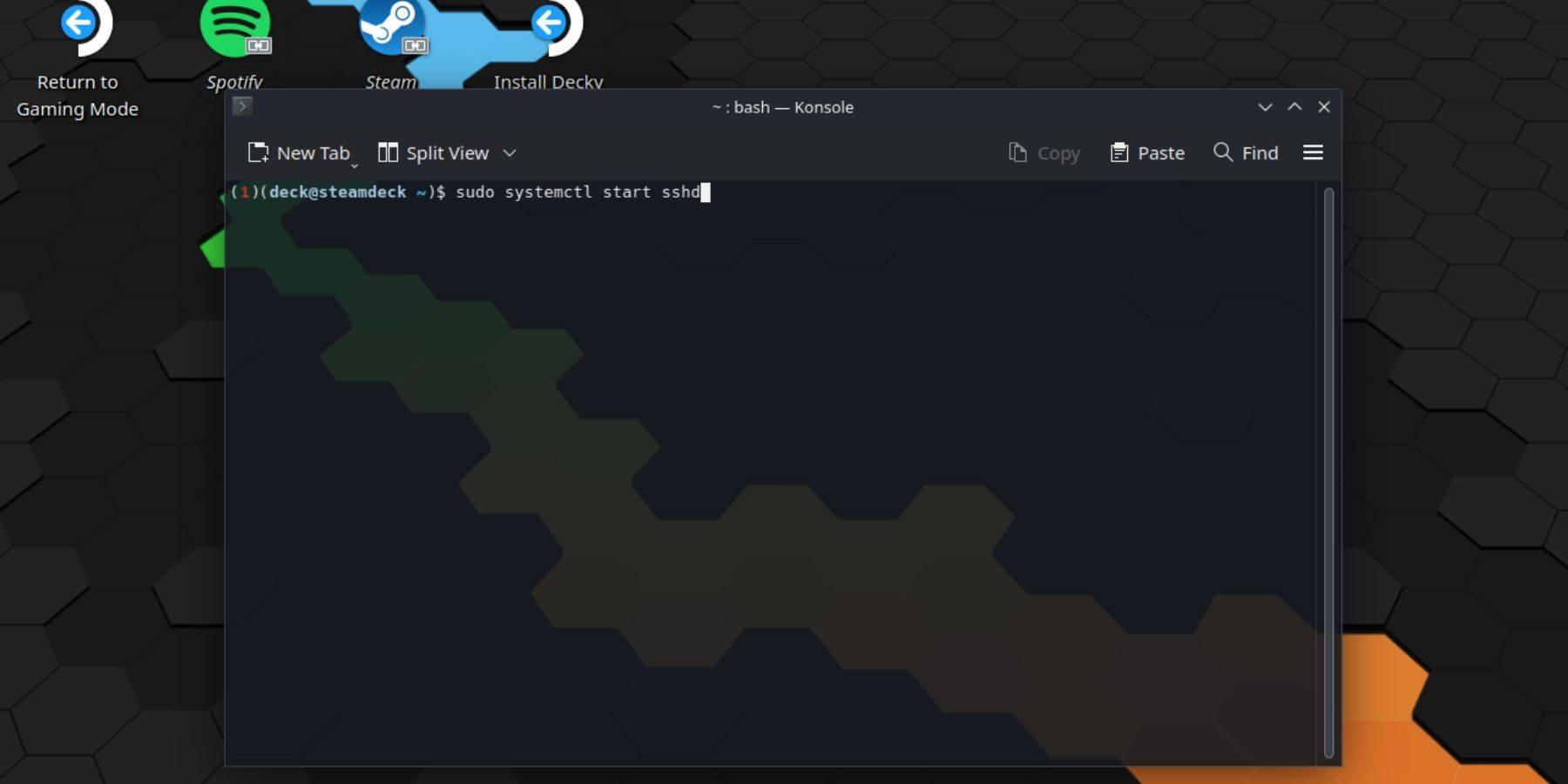 SSH को सक्षम करने के लिए इन चरणों का पालन करें:
SSH को सक्षम करने के लिए इन चरणों का पालन करें:
1। अपने स्टीम डेक पर पावर।
2। स्टीम मेनू (स्टीम बटन) तक पहुँचें।
3। सेटिंग्स> सिस्टम> सिस्टम सेटिंग्स> पर नेविगेट करें> डेवलपर मोड सक्षम करें।
4। स्टीम मेनू पर लौटें।
5। पावर> डेस्कटॉप मोड पर स्विच करें का चयन करें।
6। स्टार्ट मेनू से कोंसोल खोलें।
7। एक पासवर्ड सेट करें (यदि आप पहले से ही नहीं हैं): पासव्ड। अपने चुने हुए पासवर्ड को दर्ज करें और पुष्टि करें।
8। SSH सक्षम करें: sudo Systemctl START SSHD।
9। रिबूट के बाद स्वचालित रूप से शुरू करने के लिए SSH को सक्षम करें: sudo SystemCTL SSHD सक्षम करें।
10। अब आप तीसरे पक्ष के एसएसएच क्लाइंट का उपयोग करके अपने स्टीम डेक को दूरस्थ रूप से एक्सेस कर सकते हैं।
महत्वपूर्ण: ओएस भ्रष्टाचार को रोकने के लिए सिस्टम फ़ाइलों को संशोधित या हटाने से बचें।
अपने स्टीम डेक पर SSH को अक्षम करना
SSH को अक्षम करने के लिए:
1। स्टार्ट मेनू से कोंसोल खोलें।
2। स्टार्टअप पर SSH को अक्षम करने के लिए: sudo SystemCTL SSHD को अक्षम करें।
3। SSH सेवा को तुरंत रोकने के लिए: sudo Systemctl STOS SSHD।
SSH के माध्यम से अपने स्टीम डेक से कनेक्ट करना
 एक बार SSH सक्षम होने के बाद, Warpinator की तरह एक तृतीय-पक्ष एप्लिकेशन का उपयोग करें। अपने स्टीम डेक और अपने पीसी दोनों पर Warpinator स्थापित करें, फिर इसे आसान फ़ाइल स्थानांतरण के लिए एक साथ दोनों उपकरणों पर लॉन्च करें।
एक बार SSH सक्षम होने के बाद, Warpinator की तरह एक तृतीय-पक्ष एप्लिकेशन का उपयोग करें। अपने स्टीम डेक और अपने पीसी दोनों पर Warpinator स्थापित करें, फिर इसे आसान फ़ाइल स्थानांतरण के लिए एक साथ दोनों उपकरणों पर लॉन्च करें।
वैकल्पिक रूप से, यदि आप एक लिनक्स पीसी का उपयोग कर रहे हैं, तो अपने फ़ाइल प्रबंधक को खोलें और पता बार में `Sftp://डेक@स्टीमडेक 'दर्ज करें। आपके द्वारा पहले सेट किए गए पासवर्ड के लिए आपको संकेत दिया जाएगा।







